1、下载安装VScode
下载地址:Visual Studio Code - Code Editing. Redefined
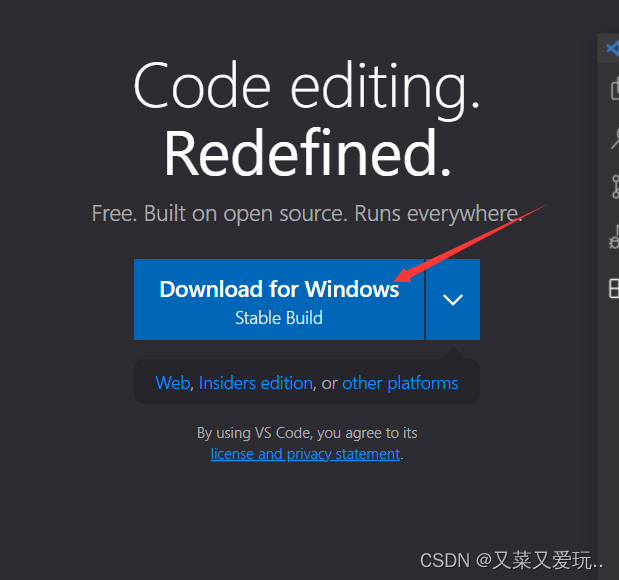
浏览器下载很慢,我们进入下载页面,复制下载链接
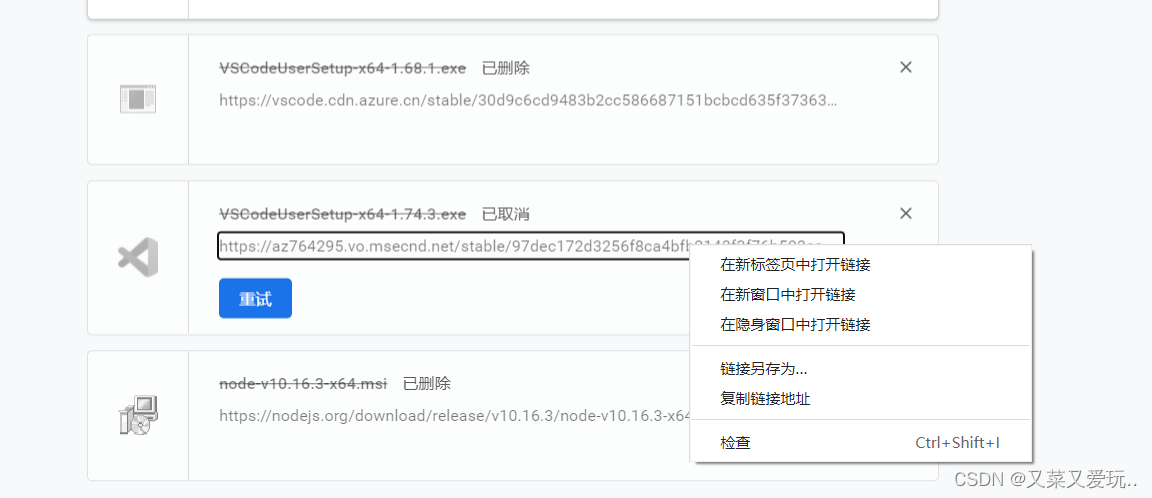
将下载地址中的 az764295.vo.msecnd.net 更换为 vscode.cdn.azure.cn 使用国内的镜像服务器加速。
2、安装
选中我同意此协议选项,然后点击【下一步】
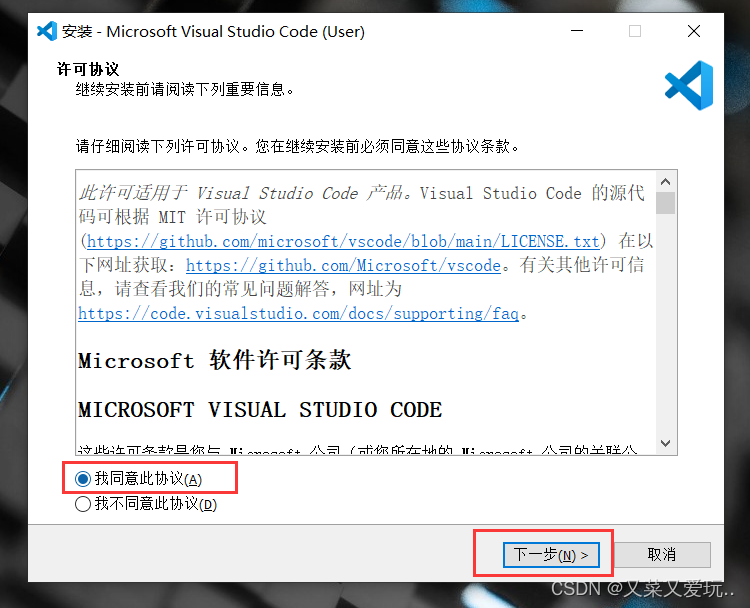
安装路径可以默认,也可以自定义。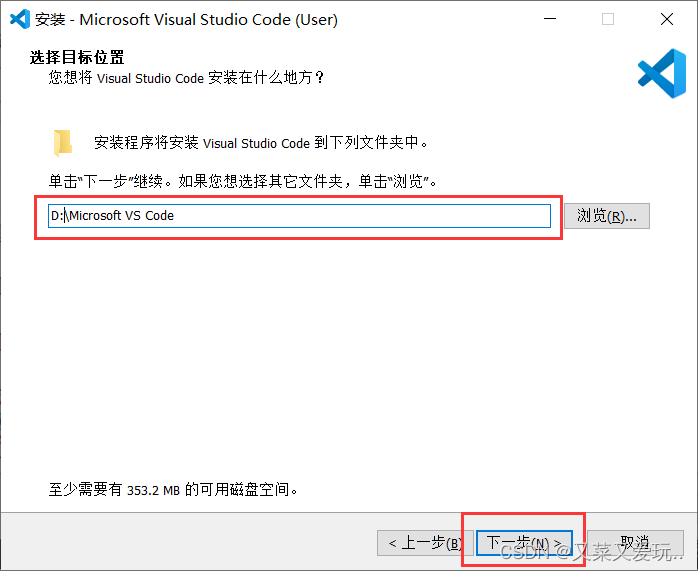
必须勾选Path路径,windows 要重启后生效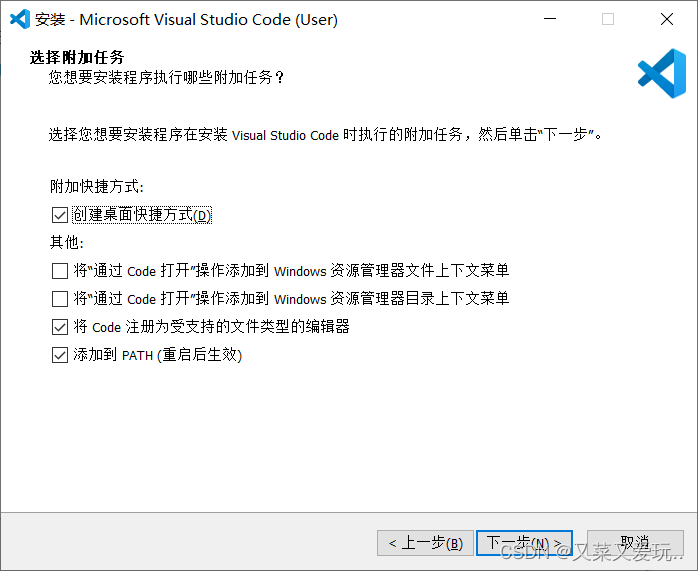
点击安装即可
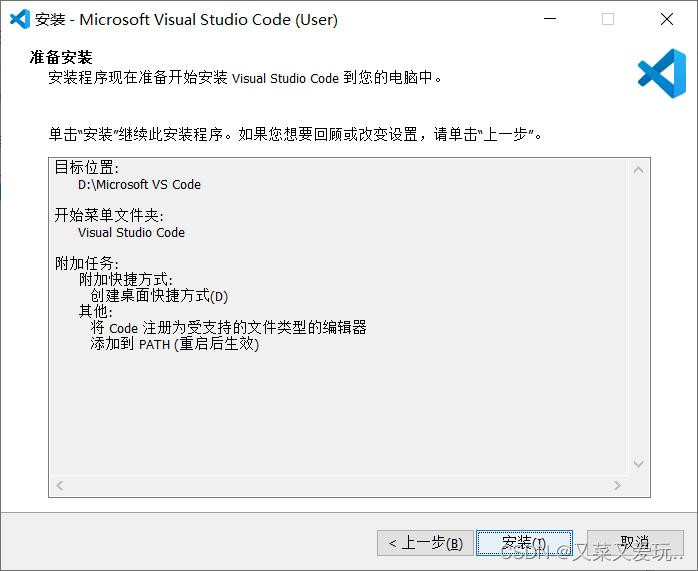
3、汉化
安装完成打开软件的页面如下:
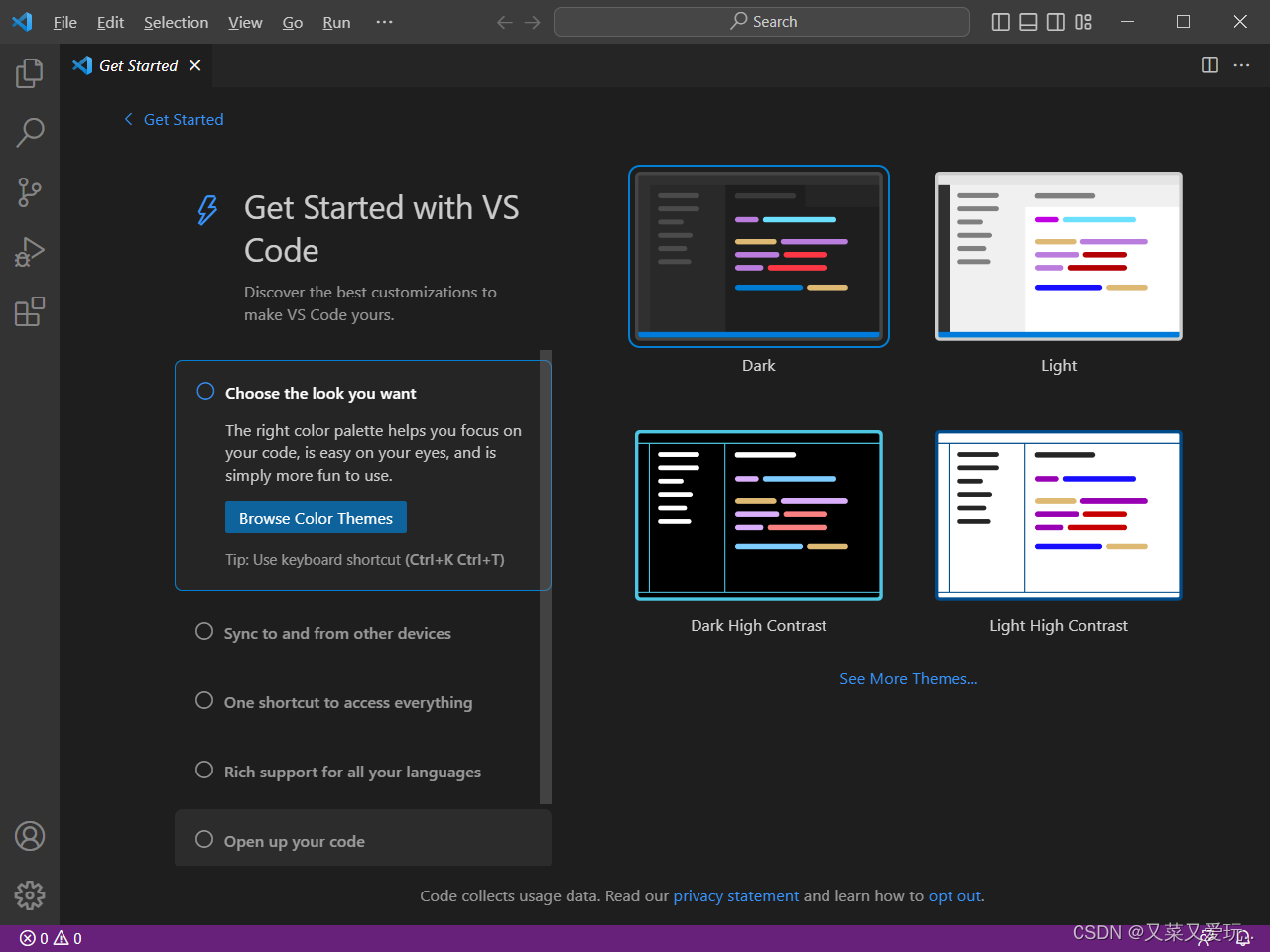
安装汉化包:点击左边的拓展按钮,然后在输入框输入Chinese,【中文(简体)】点击安装,然后点击重启

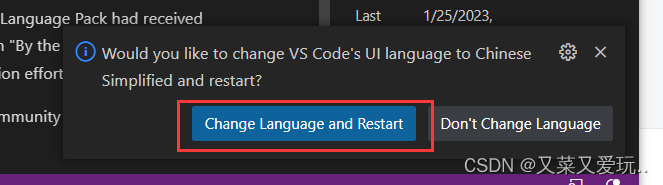
安装汉化版重启后的页面:
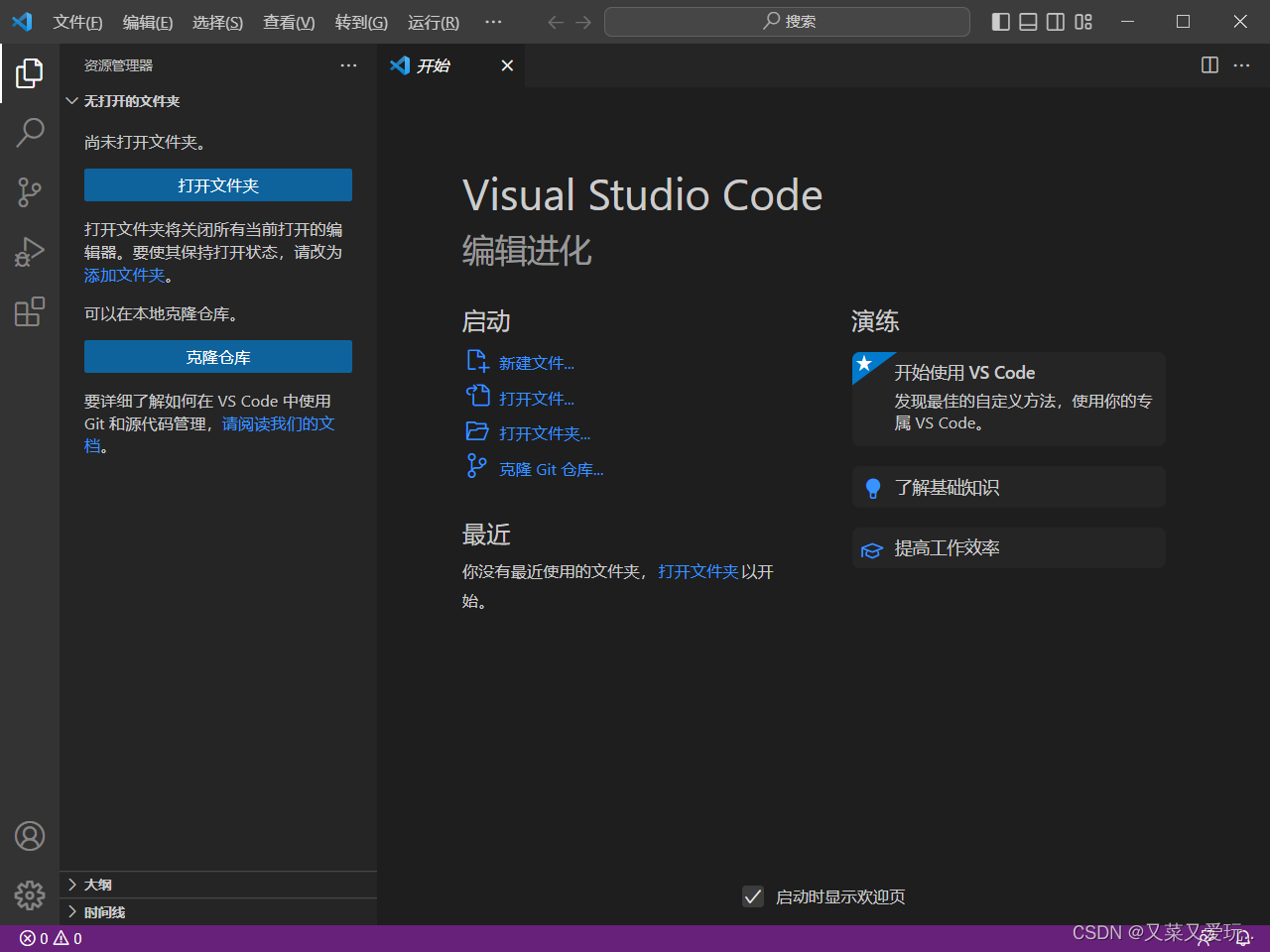







 本文详细介绍了如何下载并安装VScode编辑器的过程,并提供了使用国内镜像服务器加速下载的方法。此外,还指导读者如何安装汉化包,使VScode界面显示为简体中文。
本文详细介绍了如何下载并安装VScode编辑器的过程,并提供了使用国内镜像服务器加速下载的方法。此外,还指导读者如何安装汉化包,使VScode界面显示为简体中文。
















 1万+
1万+

 被折叠的 条评论
为什么被折叠?
被折叠的 条评论
为什么被折叠?








